Le segment de chronologie (introduit avec Excel 2013) fonctionne de la même manière qu’un segment standard en ce sens qu’il vous permet de filtrer un tableau croisé dynamique à l’aide d’un mécanisme de sélection visuel au lieu des anciens champs de filtre. La différence est que le segment chronologique est conçu pour fonctionner exclusivement avec des champs de date, et il fournit une excellente méthode visuelle pour filtrer et regrouper les dates dans un tableau croisé dynamique.
Remarque
Pour créer un segment de chronologie, votre tableau croisé dynamique doit contenir un champ dans lequel toutes les données sont formatées en tant que dates. Cela signifie que votre table de données source doit contenir au moins une colonne dans laquelle toutes les valeurs sont formatées en tant que dates valides. Si même une seule valeur dans la colonne de date source est vide ou n’est pas une date valide, Excel ne crée pas de segment de chronologie.
Pour créer un segment de chronologie, placez votre curseur n’importe où dans votre tableau croisé dynamique, sélectionnez l’onglet Insérer sur le ruban, puis cliquez sur l’icône Chronologie ou encore aller dans l’onglet analyse du tableau croise dynamique ensuite sélectionner insérer une chronologie dans le groupe filtre
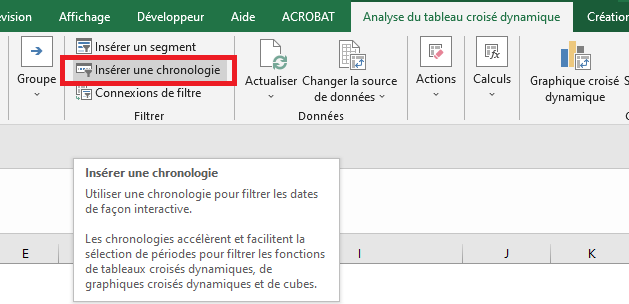
La boîte de dialogue Insérer des chronologies s’ouvre et affiche tous les champs de date disponibles dans le tableau croisé dynamique choisi. Ici, vous sélectionnez les champs de date pour lesquels vous souhaitez créer des segments.
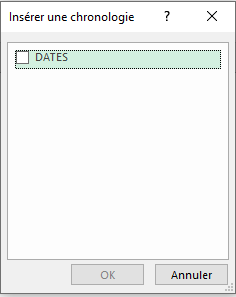
Une fois votre segment chronologique créé, vous pouvez filtrer les données de votre tableau croisé dynamique à l’aide de ce mécanisme de sélection dynamique des données. Comme vous pouvez le voir dans la Figure ci-dessous, cliquer sur le segment d’avril 2021 filtre les données dans le tableau croisé dynamique pour afficher uniquement les données d’avril 2021.
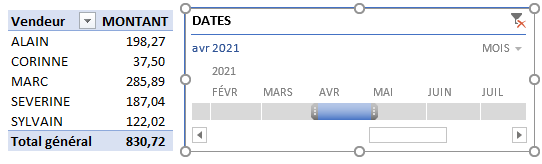
Cliquez sur une sélection de date pour filtrer votre tableau croisé dynamique.
La figure ci-dessous montre comment vous pouvez étendre la plage du segment avec la souris pour inclure une plage de dates plus large dans vos nombres filtrés.
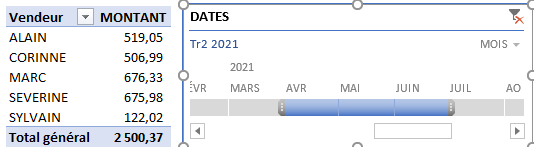
Vous pouvez étendre la plage du segment chronologique pour inclure plus de données dans les nombres filtrés.
Vous souhaitez filtrer rapidement votre tableau croisé dynamique par trimestres ? Eh bien, vous pouvez facilement le faire avec un segment chronologique. Cliquez sur le menu déroulant de la période et sélectionnez Trimestres. Comme vous pouvez le voir sur la Figure ci-dessous, vous avez également la possibilité de sélectionner Années ou Jours, si nécessaire.
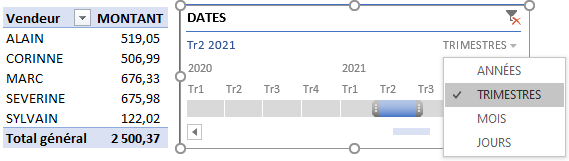
Cliquez sur une sélection de date pour filtrer votre tableau croisé dynamique.
